Vmware 8虚拟机安装OS X Mountain Lion系统图文详细教程
安装过程用一个字形容,就是慢,大概需要2-3个小时,看机器性能还有你的RP,我的配置:i5-2557m,4GB,win7 x64
开机速度。何止一个慢,可以说都快破世界纪录了。。
运行速度只能说 更慢!。比真正苹果电脑慢100倍。所以,急性子的人就不要看了
首先,需要注意的事情:
1.必须使用Intel CPU,并且支持硬件虚拟化
不确定可以下载SecurAble测试一下(下载地址:)
当Hardware Virtualization为Yes或者Locked ON的时候才可以使用虚拟机,如果你的CPU支持硬件级虚拟模式但是Hardware Virtualization显示为Locked OFF,说明你未开启,进入BIOS中开启即可。
2.机器内存小于4G的就不要装了。
3.需要有至少15GB硬盘可用空间,如果想装点东西,最好更大。
4.xp系统无测试,不知道行不行
需要下载的东西:
1.Vmware 8虚拟机:下载安装教程:
2.mac补丁:
3.OS X Mountain Lion GM系统种子:
4.ultraiso软碟通:
5.7-zip解压软件:
准备工作:
1.下载完系统之后使用7-zip打开,找到Install OS X Mountain Lion.appContentsSharedSupportInstallESD.dmg 文件,提取出来
再用7-zip打开InstallESD.dmg文件,找到InstallMacOSX.pkgInstallESD.dmg,提取出来
再用ultraiso打开后来提取的InstallESD.dmg,转换成iso (工具》格式转换)
转换完成得到一个InstallESD.iso,之前提取的那两个dmg文件可以删除了,节约磁盘空间
2.安装好vmware8后,解压下载的mac补丁,打开unlock-all-v110windows,使用管理员权限运行install.cmd !!
-----------------------------------------------
正式安装
打开vmware8
新建虚拟机
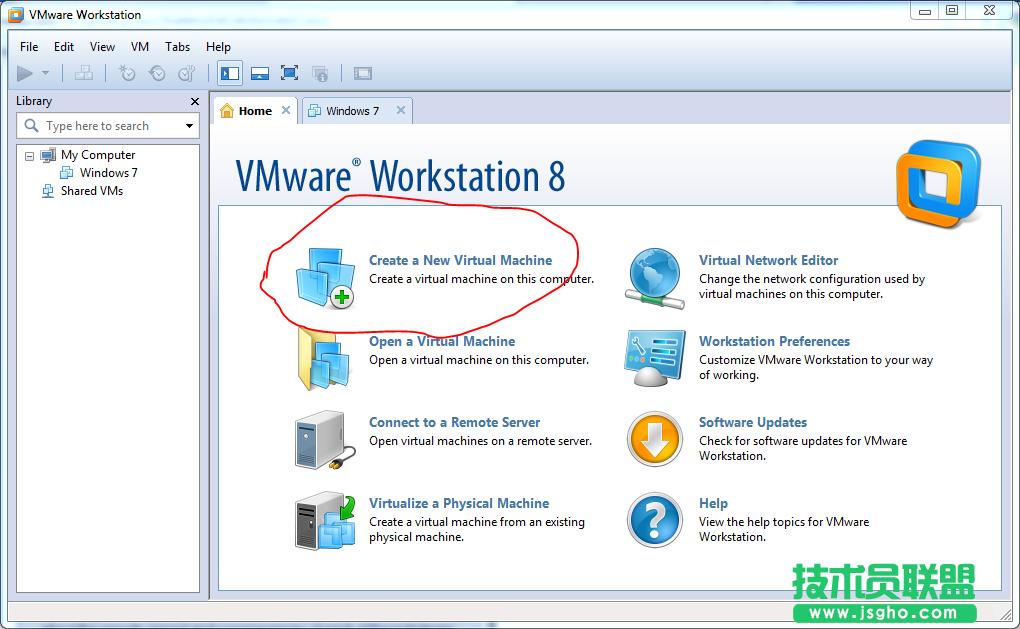
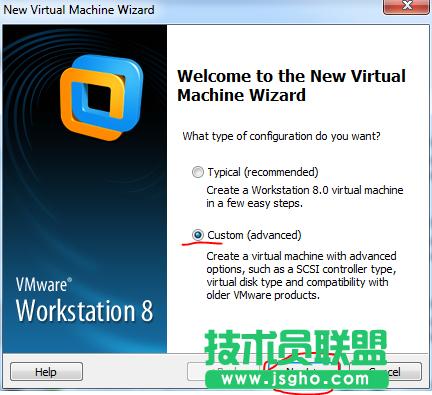
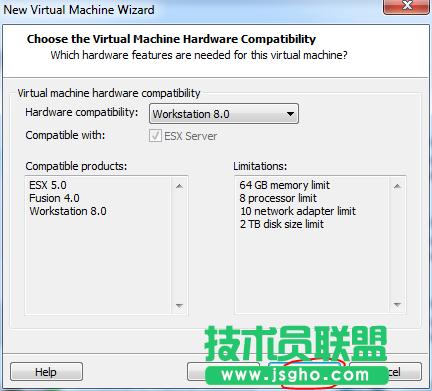
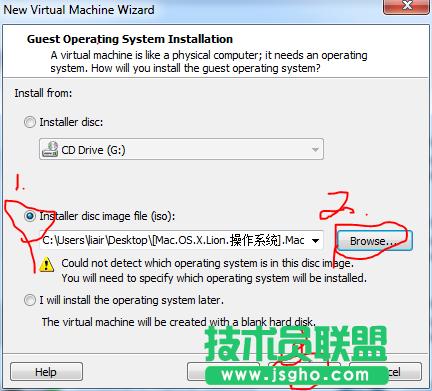
这里选择转换之后的那个InstallEsd.iso文件
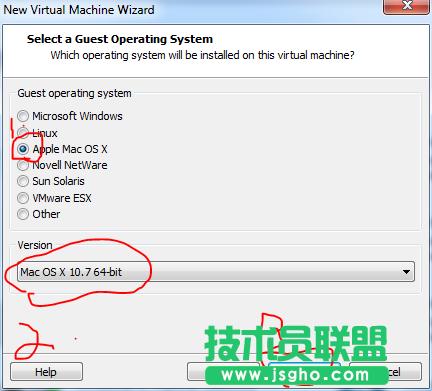
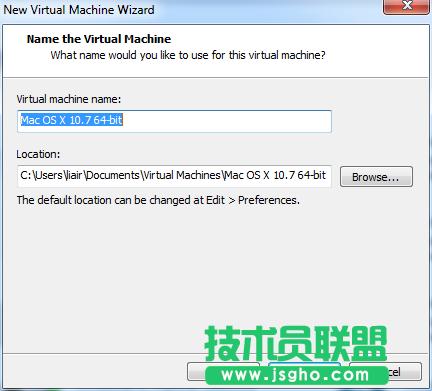
……